我们在使用wps2019编辑多个幻灯片后,如果想把多个演示文档打印到一个页面中,这时该怎么来操作呢?

wps2019如何将多个幻灯片打印到一张纸上?
在电脑上wps2019,然后点击菜单栏上的“文件”菜单项。
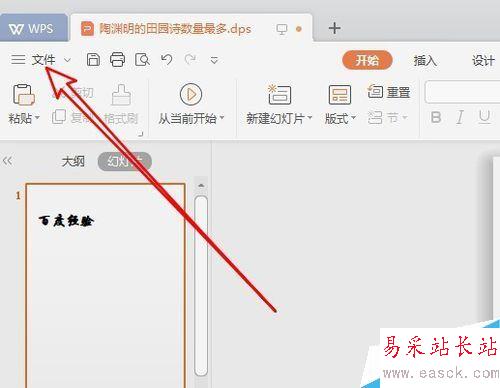
接着在打开的wps2019文件下拉菜单中我们点击“打印/打印预览”的菜单项。
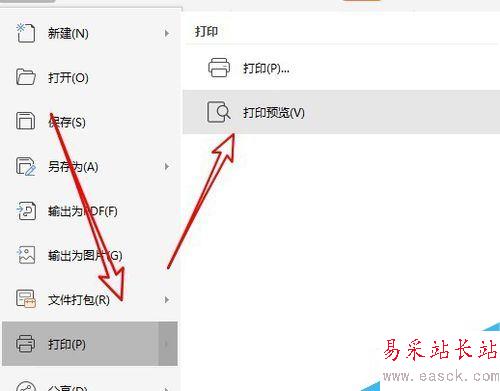
这时就会使用wps2019的预览窗口,我们点击工具栏上的“幻灯片”的按钮。
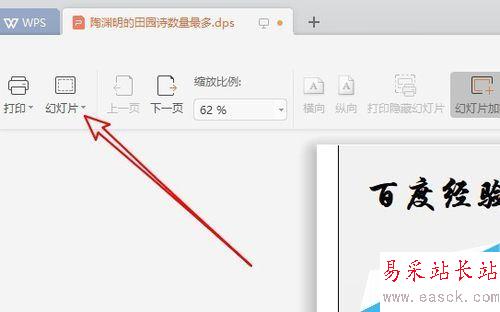
在弹出的下拉菜单中我们选择每页打印6张毕业片的菜单项。
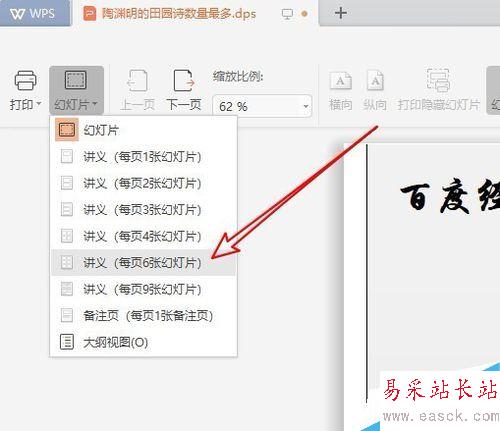
这时就可以看到打印预览页面中看到一个页面中有多个演示文稿了。
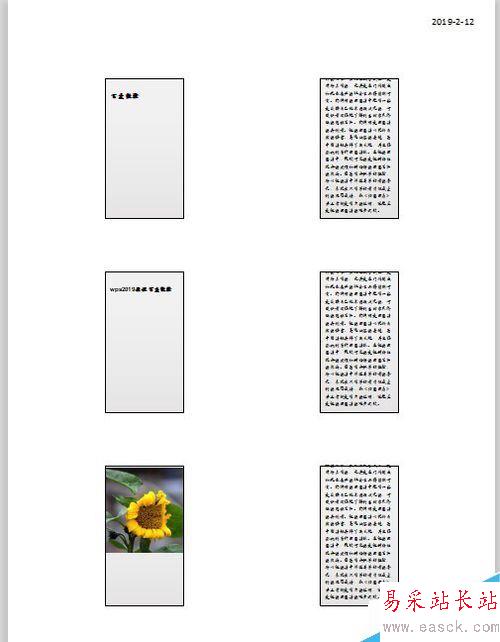
最后我们在打开的打印窗口中选择打印机,然后点击确定按钮就可以了。
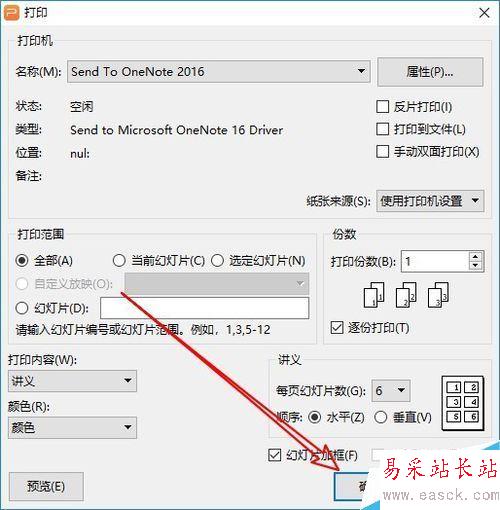
推荐阅读:
wps2019怎么删除云文档?wps2019备份云文档的删除方法
wps2019如何将文档、表格区分开?wps2019区分文档、表格教程
wps2019表格中怎么开启护眼模式?wps2019开启护眼模式教程
以上就是本篇文章的全部内容了,希望对各位有所帮助。如果大家还有其他方面的问题,可以留言交流,请持续关注错新站长站!
新闻热点
疑难解答